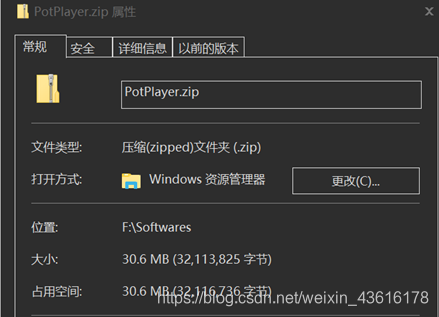装纯净Windows后的一个省事方案,快速整理桌面环境
对于有部分人来说,win10系统用久了后,C盘杂七杂八的东西多了,即便对正常使用并没有影响,但还是心里不舒服,过几个月就会重装一次系统,还得是纯洁无暇一丝不挂的系统,心里才会舒坦一些(强迫症妥妥的),生活嘛,讲究电脑卫生点也有韵味😀。
但其实安装系统并不耗时,配置电脑才是最耗时的,各种软件环境参数、一系列客户端软件安装、系统优化等,安装完一台计算机耗费时间能达一个小时甚至更多(自己封装ghost的别打岔🙄)
那要是安装好系统后直接就能软件就好了。——正好绿色软件最大特点是软件无需安装便可使用。所以,我们把常用的软件都换成绿色版,(与系统绑定过近的软件还是建议用安装包,因为这样的软件做成绿色版来使用时配置起来会特别麻烦。)根目录放在系统盘之外就好了。当然有几个需要关注的问题。
第一就是绿色软件并不会自己生成快捷方式到桌面,一个一个全部添加到桌面也是一项“大工程”,所以重装系统前,我们把桌面文件夹的位置移动到C盘之外,这样所有快捷方式都不会随着C盘被格式化。
第二是桌面文件虽然都会保存下来了,但是文件多了也会有令人头疼的问题——图标布局,没错,重装系统后你把桌面设置为自己保存的桌面后,桌面上的图标可是给你排得整整齐齐,安排得明明白白(〒▽〒),自己还得把图标一个个拖到自己习惯的位置,对于分类狂更是一种折磨(我就是(ε(┬┬﹏┬┬)3)),其实有个可以保存桌面布局的软件,用软件export然后import一下就好了,后面会有说到。
第三是关联文件,绿色软件不会自动关联文件,安装绿软后并不能直接去打开它本能打开的文件,需要打开某文件时在右击菜单中选择打开方式,找到软件的快捷方式或根目录下的exe,并勾选"始终使用此应用打开。"
改变桌面位置
资源管理器找到桌面右键—>属性
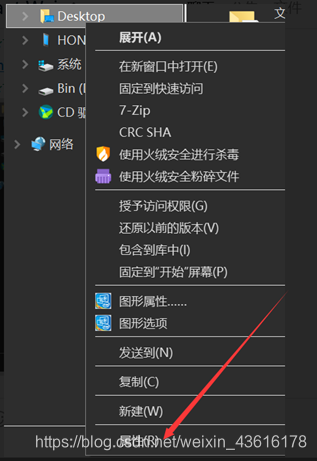
将位置设为系统盘外,如D:\桌面
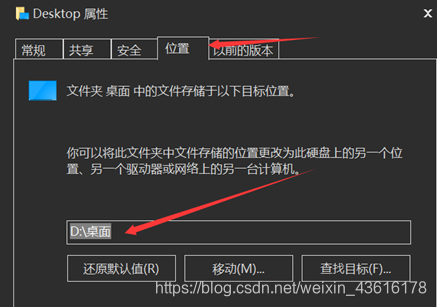
备份桌面布局
准备软件DeskSave
点此下载
点击软件即运行在系统托盘,单击后在弹出菜单中保存布局到文件。文件为dsv格式
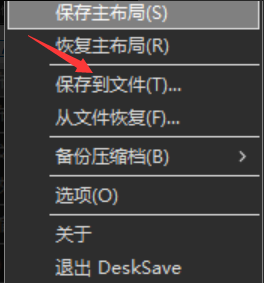
布局文件内容如下,前两个参数为坐标,第三个参数为文件名,仅作了解即可。
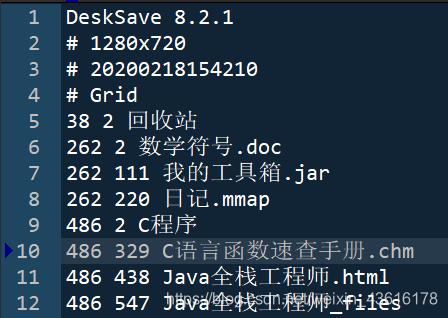
恢复桌面布局
重装系统后,将桌面位置移动到自己保存的桌面,然后选择布局文件将布局恢复即可。
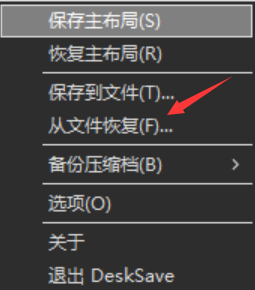
绿软分享一波
下面这些都是笔者电脑上用的,看官自取。
JDK
Java开发者常用,现在的新版jdk官网有压缩版了,这里提供的是jdk8
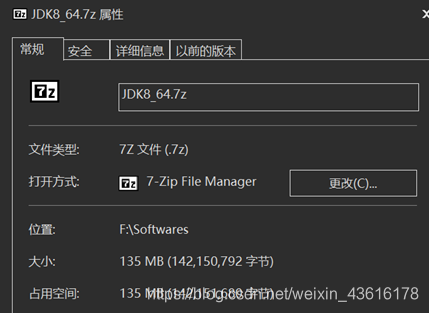
点此下载
截图软件
QQ的Ctrl+Alt+A无疑是比较方便的,笔者最常用的也是它,但是也会有点小瑕疵,比如我要截取桌面右键菜单这样的方法是行不通的,(可以用win10自带的截图Win+Shift+S截取到)但是若还有更复杂的要求,还是请它出山吧。并且还是录屏神器哦。有空各位看官自己体验。
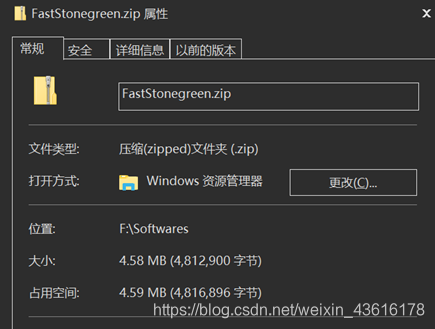
点此下载
视频播放器
图片查看器
Psd都可以直接预览。
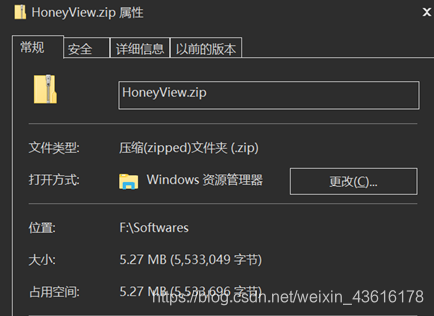
文本编辑神器
甩win记事本几条街。之前用的绿色的Notepad++,听说开发者辱华,果断弃坑了。爱过,被伤过。
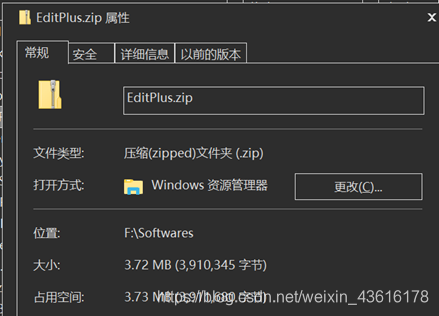
卸载系统软件
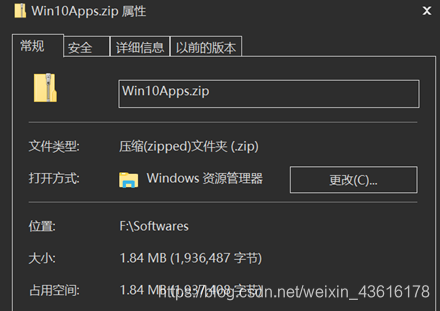
瞧瞧下面这么多,常用的可能就计算器了,有的可能一辈子用不上,删删删!
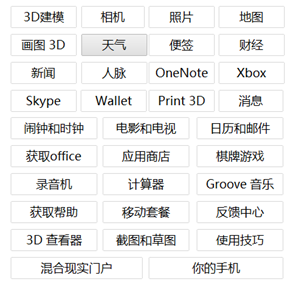
卸载程序
卸得比Win10卸载程序更干净彻底
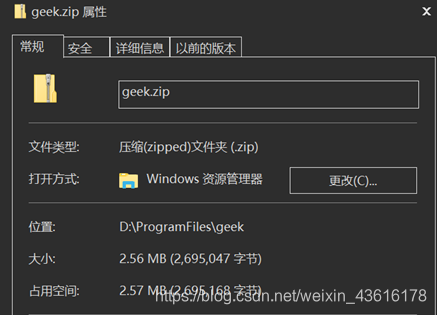
音频编辑神器
这款软件的绿色版把我差点找哭。
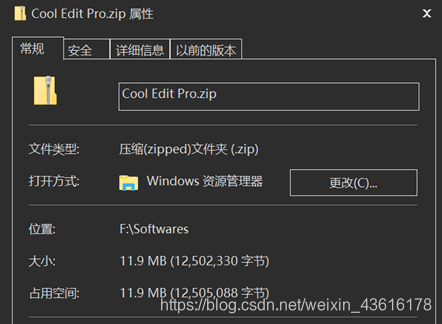
点此下载
工具箱
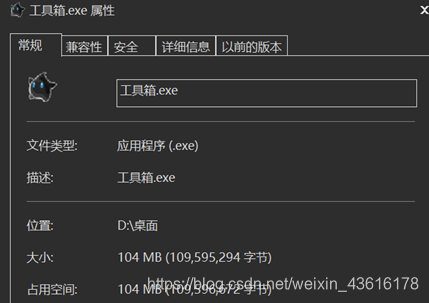
不多说,懂的自然懂